Windows가 설치된 스마트폰에서 브라우저를 사용하여 앱 다운로드 및 설치

웹 브라우저를 사용하여 Windows 10 Mobile 및 Windows Phone용 앱을 설치하는 효율적인 방법을 알아보세요.
Windows 11은 기능과 디자인 면에서 이전 버전에 비해 많은 개선 사항이 있습니다. Windows 11 경험을 개인화하고 장치 및 앱의 다크 모드 팬이라면 좋은 소식이 있습니다. Windows 11용 다크 모드 도 있습니다. 클릭 몇 번으로 라이트 모드 와 다크 모드 를 변경할 수 있습니다 . 방법은 다음과 같습니다.
내용물
색상을 사용하여 Windows 11에서 다크 모드를 켜는 방법
Windows 11을 어둡게 또는 밝게 모드 로 변경하는 두 가지 방법이 있습니다. 첫 번째 방법은 인터페이스 색상을 반전하고 더 많은 옵션이 있습니다. 색상 설정을 사용하여 Windows 11 에서 다크 모드 를 켜려면 먼저 설정 앱 을 시작 해야 합니다. 한 가지 방법은 Windows 키와 키보드의 I 를 함께 누르는 것입니다. 또는 바탕 화면 에서 시작 버튼을 누른 다음 설정 아이콘을 클릭하거나 탭할 수 있습니다.
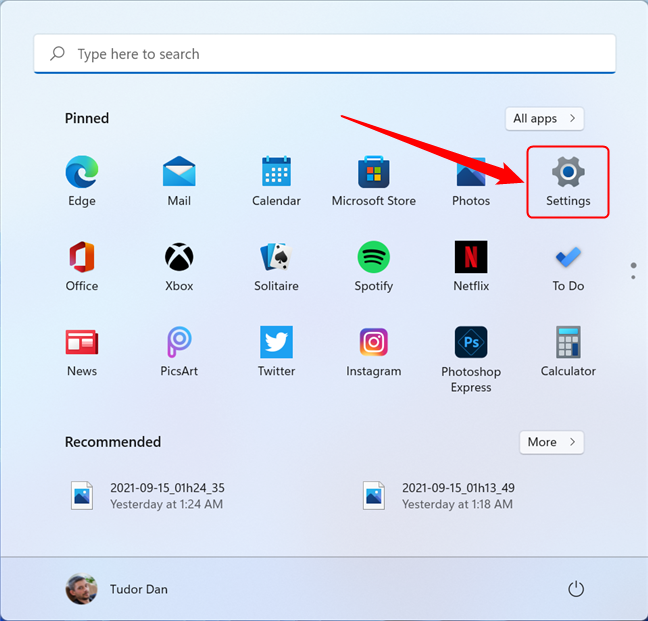
시작 메뉴에서 설정 앱을 엽니다.
설정 창의 왼쪽 창에서 개인화 를 선택 합니다 . 왼쪽 창이 보이지 않으면 창의 왼쪽 상단 모서리에 있는 햄버거 버튼을 누릅니다.
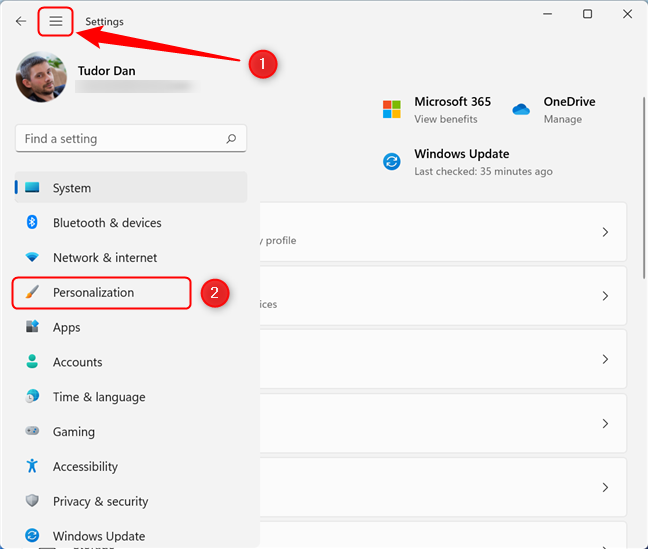
설정 창에서 개인화로 이동
설정 창의 오른쪽 에서 색상 까지 아래로 스크롤 하고 이 섹션을 클릭하거나 탭합니다.
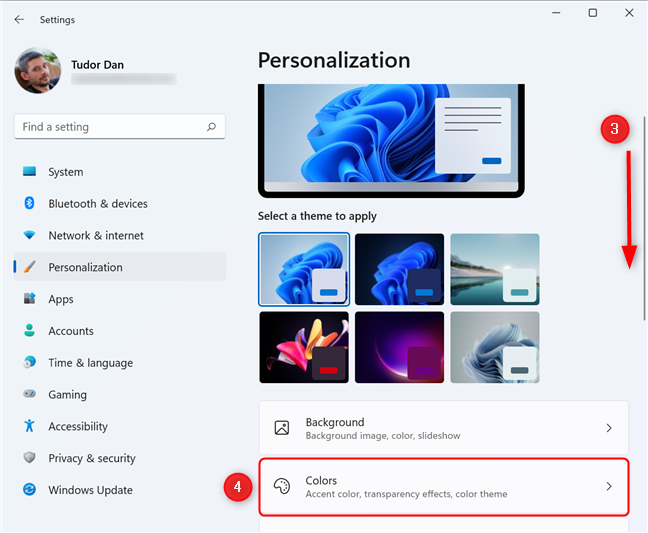
색상 섹션까지 아래로 스크롤합니다.
" 모드 선택 " 섹션을 찾아 오른쪽에 있는 버튼을 클릭하거나 탭합니다. 그러면 Windows 11 및 앱에 표시되는 색상을 설정할 수 있는 드롭다운 메뉴가 표시됩니다.
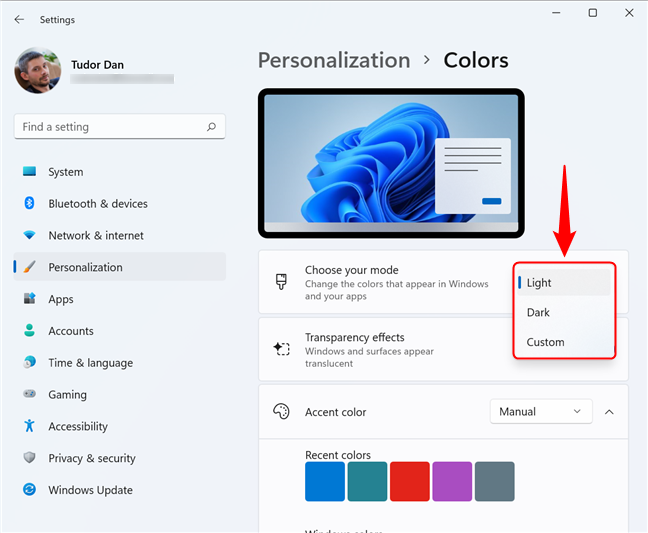
Windows 11에서 다크 모드와 라이트 모드 간 전환
Light (Windows 11의 기본 설정)와 Dark 중에서 선택할 수 있습니다 . 이름에서 알 수 있듯이 대부분의 인터페이스 요소의 색상이 변경됩니다. 사용자 지정 을 선택 하면 아래 스크린샷과 같이 앱과 Windows에 대해 별도의 모드를 선택할 수 있습니다.
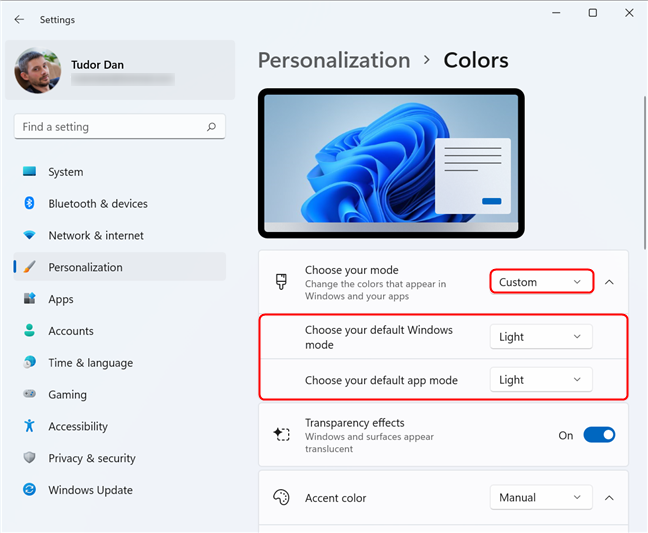
사용자 지정 모드에는 앱 및 Windows 11에 대한 옵션이 포함되어 있습니다.
다른 작업을 수행할 필요가 없으며 원하는 모드를 선택하기만 하면 변경 사항이 즉시 적용됩니다.
테마를 사용하여 Windows 11에서 다크 모드와 라이트 모드 사이를 전환하는 방법
Windows 11에서 어둡게 모드 와 밝게 모드 를 전환하는 두 번째 방법은 테마 를 사용하는 것 입니다. 이 방법은 배경 화면도 변경합니다. 기본 배경화면과 다른 배경화면이 있고 이를 유지하려면 첫 번째 방법을 사용하여 라이트 모드 와 다크 모드 사이를 변경 합니다.
먼저 키보드에서 Windows + I 을 누르거나 시작 메뉴 에 액세스한 다음 설정 바로 가기 를 클릭하여 설정 앱을 엽니다 . 설정 창의 왼쪽 창에서 개인화 를 선택 합니다 . 오른쪽의 " 적용할 테마 선택 "으로 이동하여 Windows(검정색) 를 클릭합니다 . 테마 이름은 마우스로 테마를 가져가면 툴팁에 표시됩니다. 테마를 선택하는 즉시 모든 인터페이스 요소의 색상이 변경됩니다. 다크 모드 를 비활성화 하고 라이트 모드 로 돌아가려면 Windows(Light) 를 탭하거나 클릭하기만 하면 됩니다..
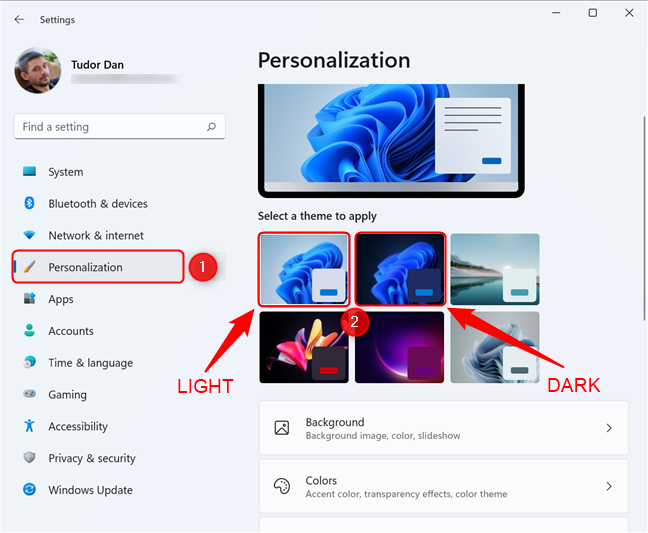
Windows 11용 라이트 모드 및 다크 모드 테마
다른 테마를 사용해 볼 수도 있습니다. 일출 및 흐름 은 밝은 모드를 사용하고, 모션 캡처 및 글로우 는 어두운 사전 설정을 사용합니다.
재미있는 사실: 다크 모드 에서 라이트 모드 로 전환 하면 Windows 11의 모양이 바뀌는 것 이상입니다. 사운드도 변경됩니다. 다크 모드 에서는 소리가 부드럽고 편안하며, 라이트 모드 에서는 활기차고 또렷합니다. Microsoft에 따르면 시각 장애가 있는 사람들은 두 가지 모드를 사용할 때 다른 경험을 할 수 있습니다.
다크모드로 바꾸셨나요? 어떤 방법을 사용하셨나요?
Windows 11 인터페이스의 모양을 변경하는 두 가지 간단한 방법이 있습니다. 우리는 확실히 다크 모드 의 소리와 모양을 좋아하지만 그것에 대한 귀하의 생각을 듣고 싶습니다. 따라서 어떤 모드를 사용하고 어떻게 변경했는지에 대한 의견을 작성해 주십시오.
웹 브라우저를 사용하여 Windows 10 Mobile 및 Windows Phone용 앱을 설치하는 효율적인 방법을 알아보세요.
Windows PC 또는 장치에 연결하는 모든 종류의 미디어 또는 장치에 대한 기본 자동 실행 동작을 변경하는 방법.
Mac에서 작업 그룹을 변경하시겠습니까? Mac이 Windows 또는 Linux를 사용하는 컴퓨터를 포함하여 다른 컴퓨터와 네트워크에서 잘 작동하도록 올바르게 설정하는 방법은 다음과 같습니다.
Android 스마트폰의 빠른 설정, Google 어시스턴트 또는 Google Play 스토어의 손전등 앱을 통해 손전등을 쉽게 켜는 방법을 알아보세요.
TP-Link Wi-Fi 6 라우터에서 IPv6 설정을 어떻게 찾나요? TP-Link 라우터에서 IPv6을 활성화하고 모든 관련 설정을 변경하는 방법. 전문가의 팁도 포함되어 있습니다.
Windows 10에서 Microsoft Edge 다운로드 위치를 변경하고 다운로드 저장 프롬프트를 활성화하는 방법에 대해 알아보세요.
Windows 10 및 Windows 11에서 게임 모드를 켜는 방법을 알아보세요. 최적의 게임 성능을 위한 팁입니다.
화면을 잠글 때 Huawei 스마트폰이 앱을 강제 종료하지 않도록 하는 방법. 바이러스 백신, 자녀 보호 기능, 음성 녹음기, 피트니스 추적기 또는 탐색 앱 비활성화를 중지하는 방법.
iPhone 또는 iPad에서 두 가지 방법으로 언어를 변경하는 방법을 알아보세요! 스페인어, 중국어, 독일어 또는 기타 언어로 전환합니다.
전체 화면 Google Chrome 및 기타 브라우저에 넣는 방법: Mozilla Firefox, Microsoft Edge 및 Opera. 전체 화면 모드를 종료하는 방법.
Windows는 암호를 얼마나 안전하게 저장합니까? 암호를 쉽게 읽는 방법과 보안을 강화하는 팁을 알아보세요.
고급 보안이 포함된 Windows 방화벽이란 무엇입니까? 고급 보안으로 Windows 방화벽을 여는 방법은 무엇입니까? 기존 규칙을 보고 비활성화하거나 제거하거나 속성을 변경하는 방법.
몇 번의 탭으로 iPhone 키보드를 다른 언어 또는 레이아웃으로 변경하는 방법을 알아보십시오! iPhone 키보드를 추가, 변경 및 전환합니다.
내가 가지고 있는 PowerPoint 버전은 무엇입니까? Microsoft PowerPoint의 최신 버전은 무엇입니까? 최신 버전의 PowerPoint로 업데이트하려면 어떻게 합니까?
CMD를 포함하여 Windows Defender 방화벽을 여는 데 사용할 수 있는 모든 방법, 바로 가기 및 명령.
삼성폰에서 Galaxy AI를 더 이상 사용할 필요가 없다면, 매우 간단한 작업으로 끌 수 있습니다. 삼성 휴대폰에서 Galaxy AI를 끄는 방법은 다음과 같습니다.
인스타그램에 AI 캐릭터를 더 이상 사용할 필요가 없다면 빠르게 삭제할 수도 있습니다. 인스타그램에서 AI 캐릭터를 제거하는 방법에 대한 가이드입니다.
엑셀의 델타 기호는 삼각형 기호라고도 불리며, 통계 데이터 표에서 많이 사용되어 숫자의 증가 또는 감소를 표현하거나 사용자의 필요에 따라 모든 데이터를 표현합니다.
모든 시트가 표시된 Google 시트 파일을 공유하는 것 외에도 사용자는 Google 시트 데이터 영역을 공유하거나 Google 시트에서 시트를 공유할 수 있습니다.
사용자는 모바일 및 컴퓨터 버전 모두에서 언제든지 ChatGPT 메모리를 끌 수 있도록 사용자 정의할 수 있습니다. ChatGPT 저장소를 비활성화하는 방법은 다음과 같습니다.
기본적으로 Windows 업데이트는 자동으로 업데이트를 확인하며, 마지막 업데이트가 언제였는지도 확인할 수 있습니다. Windows가 마지막으로 업데이트된 날짜를 확인하는 방법에 대한 지침은 다음과 같습니다.
기본적으로 iPhone에서 eSIM을 삭제하는 작업도 우리가 따라하기 쉽습니다. iPhone에서 eSIM을 제거하는 방법은 다음과 같습니다.
iPhone에서 Live Photos를 비디오로 저장하는 것 외에도 사용자는 iPhone에서 Live Photos를 Boomerang으로 매우 간단하게 변환할 수 있습니다.
많은 앱은 FaceTime을 사용할 때 자동으로 SharePlay를 활성화하는데, 이로 인해 실수로 잘못된 버튼을 눌러서 진행 중인 화상 통화를 망칠 수 있습니다.
클릭 투 두(Click to Do)를 활성화하면 해당 기능이 작동하여 사용자가 클릭한 텍스트나 이미지를 이해한 후 판단을 내려 관련 상황에 맞는 작업을 제공합니다.
키보드 백라이트를 켜면 키보드가 빛나서 어두운 곳에서 작업할 때 유용하며, 게임 공간을 더 시원하게 보이게 할 수도 있습니다. 아래에서 노트북 키보드 조명을 켜는 4가지 방법을 선택할 수 있습니다.
Windows 10에 들어갈 수 없는 경우, 안전 모드로 들어가는 방법은 여러 가지가 있습니다. 컴퓨터를 시작할 때 Windows 10 안전 모드로 들어가는 방법에 대한 자세한 내용은 WebTech360의 아래 기사를 참조하세요.
Grok AI는 이제 AI 사진 생성기를 확장하여 개인 사진을 새로운 스타일로 변환합니다. 예를 들어 유명 애니메이션 영화를 사용하여 스튜디오 지브리 스타일의 사진을 만들 수 있습니다.
Google One AI Premium은 사용자에게 1개월 무료 체험판을 제공하여 가입하면 Gemini Advanced 어시스턴트 등 여러 업그레이드된 기능을 체험할 수 있습니다.
iOS 18.4부터 Apple은 사용자가 Safari에서 최근 검색 기록을 표시할지 여부를 결정할 수 있도록 허용합니다.




























